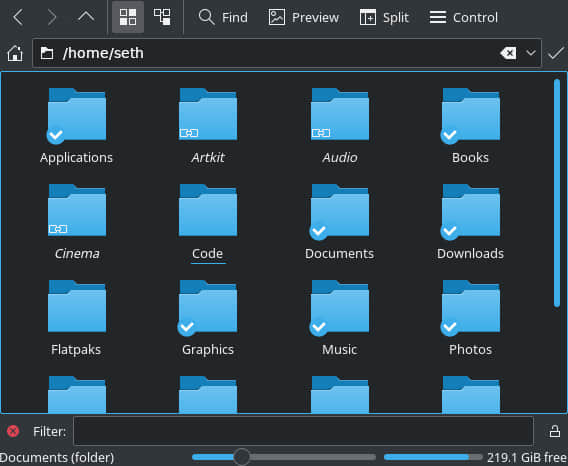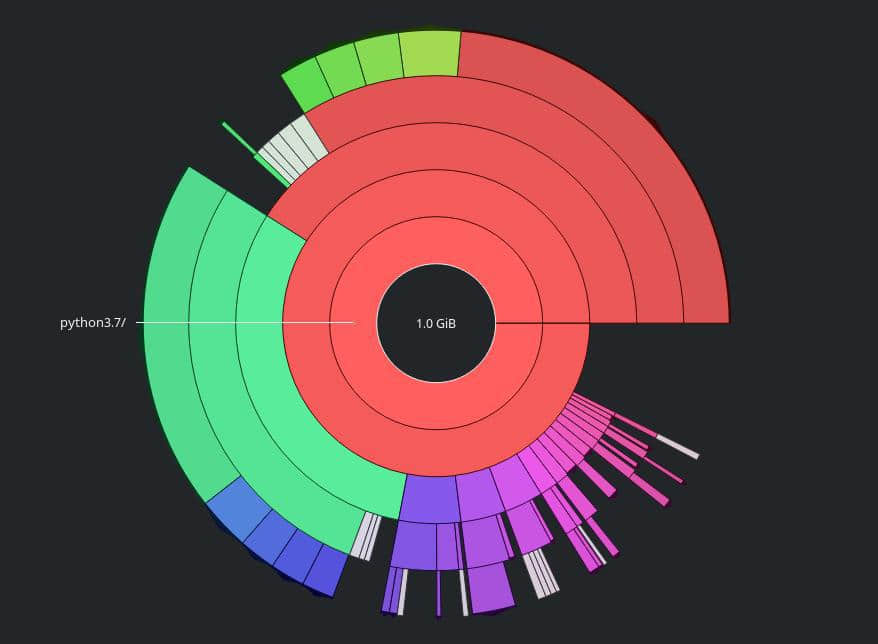Git 中上下文切换的 4 种方式
比较 Git 中四种切换分支的方法的优缺点。

所有大量使用 Git 的人都会用到某种形式的上下文切换。有时这只会给你的工作流程增加少量的开销,但有时,这可能是一段痛苦的经历。
让我们用以下这个例子来讨论一些常见的上下文切换策略的优缺点:
假设你在一个名为feature-X的分支中工作。你刚刚发现你需要解决一个无关的问题。这不能在feature-X分支中完成。你需要在一个新的分支feature-Y中完成这项工作。
方案 1:暂存 + 分支
解决此问题最常见的工作流程可能如下所示:
- 停止分支
feature-X上的工作 git stashgit checkout -b feature-Y origin/main- 一顿鼓捣,解决
feature-Y的问题 git checkout feature-X或git switch -git stash pop- 继续在
feature-X中工作
优点: 这种方法的优点在于,对于简单的更改,这是一个相当简单的工作流程。它可以很好地工作,特别是对于小型仓库。
缺点: 使用此工作流程时,一次只能有一个工作区。另外,根据你的仓库的状态,使用暂存是一个麻烦的环节。
方案 2:WIP 提交 + 分支
这个解决方案和前一个非常相似,但是它使用 WIP( 正在进行的工作 )提交而不是暂存。当你准备好切换回来,而不是弹出暂存时,git reset HEAD~1 会展开 WIP 提交,你可以自由地继续,就像之前的方案一样,但不会触及暂存。
- 停止分支
feature-X上的工作 git add -u(仅仅添加修改和删除的文件)git commit -m "WIP"git checkout -b feature-Y origin/master- 一顿鼓捣,解决
feature-Y的问题 git checkout feature-X或git switch -git reset HEAD~1
优点: 对于简单的更改,这是一个简单的工作流,也适合于小型仓库。你不需要使用暂存。
缺点: 任何时候都只能有一个工作区。此外,如果你或你的代码审阅者不够谨慎,WIP 提交可能会合并到最终产品。
使用此工作流时,你永远不要想着将 --hard 添加到 git reset。如果你不小心这样做了,你应该能够使用 git reflog 恢复提交,但是你最好完全避免这种情况发生,否则你会听到心碎的声音。
方案 3:克隆一个新仓库
在这个解决方案中,不是创建新的分支,而是为每个新的功能分支创建存储库的新克隆。
优点: 你可以同时在多个工作区中工作。你不需要 git stash 或者是 WIP 提交。
缺点: 需要考虑仓库的大小,因为这可能会占用大量磁盘空间(浅层克隆可以帮助解决这种情况,但它们可能并不总是很合适。)此外,你的仓库克隆将互不可知。因为他们不能互相追踪,所以你必须手动追踪你的克隆的源仓库。如果需要 git 钩子,则需要为每个新克隆设置它们。
方案 4:git 工作树
要使用此解决方案,你可能需要了解 git add worktree。如果你不熟悉 Git 中的工作树,请不要难过。许多人多年来都对这个概念一无所知。
什么是工作树?
将工作树视为仓库中属于项目的文件。本质上,这是一种工作区。你可能没有意识到你已经在使用工作树了。开始使用 Git 时,你将自动获得第一个工作树。
$ mkdir /tmp/foo && cd /tmp/foo
$ git init
$ git worktree list
/tmp 0000000 [master]
你可以在以上代码看到,甚至在第一次提交前你就有了一个工作树。接下来去尝试再添加一个工作树到你的项目中吧。
添加一个工作树
想要添加一个新的工作树你需要提供:
- 硬盘上的一个位置
- 一个分支名
- 添加哪些分支
$ git clone https://github.com/oalders/http-browserdetect.git
$ cd http-browserdetect/
$ git worktree list
/Users/olaf/http-browserdetect 90772ae [master]
$ git worktree add ~/trees/oalders/feature-X -b oalders/feature-X origin/master
$ git worktree add ~/trees/oalders/feature-Y -b oalders/feature-Y e9df3c555e96b3f1
$ git worktree list
/Users/olaf/http-browserdetect 90772ae [master]
/Users/olaf/trees/oalders/feature-X 90772ae [oalders/feature-X]
/Users/olaf/trees/oalders/feature-Y e9df3c5 [oalders/feature-Y]
与大多数其他 Git 命令一样,你需要在仓库路径下使用此命令。一旦创建了工作树,就有了隔离的工作环境。Git 仓库会跟踪工作树在磁盘上的位置。如果 Git 钩子已经在父仓库中设置好了,那么它们也可以在工作树中使用。
请注意到,每个工作树只使用父仓库磁盘空间的一小部分。在这种情况下,工作树需要只大约三分之一的原始磁盘空间。这这非常适合进行扩展。如果你的仓库达到了千兆字节的级别,你就会真正体会到工作树对硬盘空间的节省。
$ du -sh /Users/olaf/http-browserdetect
2.9M
$ du -sh /Users/olaf/trees/oalders/feature-X
1.0M
优点: 你可以同时在多个工作区中工作。你不需要使用暂存。Git 会跟踪所有的工作树。你不需要设置 Git 钩子。这也比 git clone 更快,并且可以节省网络流量,因为你可以在飞行模式下执行此操作。你还可以更高效地使用磁盘空间,而无需借助于浅层克隆。
缺点: 这是个需要你额外学习和记忆的新东西,但是如果你能养成使用这个功能的习惯,它会给你丰厚的回报。
额外的小技巧
有很多方式可以清除工作树,最受欢迎的方式是使用 Git 来移除工作树:
git worktree remove /Users/olaf/trees/oalders/feature-X
如果你喜欢 RM 大法,你也可以用 rm -rf 来删除工作树。
rm -rf /Users/olaf/trees/oalders/feature-X
但是,如果执行此操作,则可能需要使用 git worktree prune 清理所有剩余的文件。或者你现在可以跳过清理,这将在将来的某个时候通过 git gc 自行完成。
注意事项
如果你准备尝试 git worktree,请记住以下几点:
- 删除工作树并不会删除该分支。
- 可以在工作树中切换分支。
- 你不能在多个工作树中同时签出同一个分支。
- 像其他命令一样,
git worktree需要从仓库内运行。 - 你可以同时拥有许多工作树。
- 要从同一个本地仓库签出创建工作树,否则它们将互不可知。
git rev-parse
最后一点注意:在使用 git worktree 时,仓库根所在的位置可能取决于上下文。幸运的是,git rev parse 可以让你区分这两者。
- 要查找父仓库的根目录,请执行以下操作:
git rev-parse --git-common-dir
- 要查找你当前所在仓库的根目录,请执行:
git rev-parse --show-toplevel
根据你的需要选择最好的方法
就像很多事情一样,TIMTOWDI( 条条大道通罗马 )。重要的是你要找到一个适合你需要的工作流程。你的需求可能因手头的问题而异。也许你偶尔会发现自己将 git worktree 作为版本控制工具箱中的一个方便工具。
via: https://opensource.com/article/21/4/context-switching-git
作者:Olaf Alders 选题:lujun9972 译者:Chao-zhi 校对:wxy